Как владелец плана вы иногда можете дать вам важную задачу в Cracks или прочесть электронную почту, указывающую на то, что срочной задачи больше не очень важна.
В планировщике (Майкрософт) вы можете добавлять поля приоритета для задач. С помощью этой функции можно задать для задачи приоритет срочной, важной, средней или низкой, а также при необходимости добавить дополнительные сведения к задачам. Вы также можете использовать функцию Группировка по приоритету для просмотра всех задач в сегменте, чтобы получить четкое представление о дальнейших действиях и приоритетах смены, все, что вам нужно сделать, — это перетащить и отпустить.
-
Выберите

-
Выберите

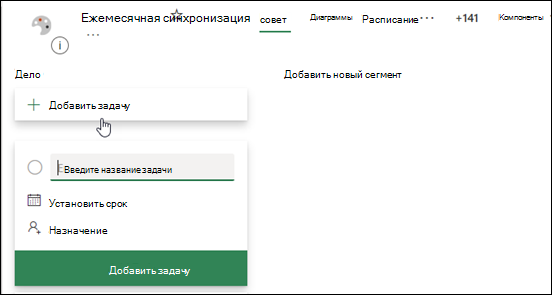
-
В окне задачи выберите требуемый уровень важности.
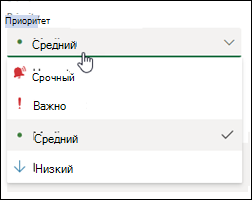
-
После включения всех нужных параметров закройте задачу, щелкнув значок X в правом верхнем углу окна задачи.
-
Вот пример завершенной задачи:
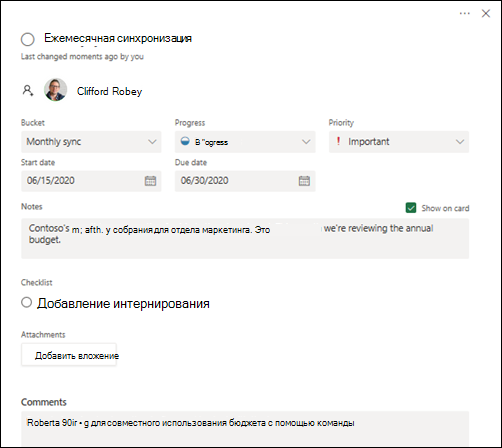
Ниже приведены примеры использования функции приоритет в планировщике.
-
Алины является поддиректором соответствия требованиям для крупных финансовых утверждений. Она использует планировщик для отслеживания квартальных внутренних аудиторий, необходимых для обеспечения соответствия нормативным требованиям. Для этого вам нужна группа для регулярного сбора сведений от участников групп продаж и финансов. Для этого она создает задачи, чтобы напомнить команде о сборе сведений в назначенных ими областях. В качестве крайних сроков она может легко изменять приоритеты задач.
-
Clayton — разработчик программного обеспечения у производителя автоматических блоков. Он и его группа используют планировщик для отслеживания запланированных обновлений программного обеспечения на панели управления пользователя. После собрания с помощью команды "управление продуктом", чтобы узнать о отзывах пользователей и ожиданиях, Clayton требуется, чтобы команда была смещена по приоритетам для следующего выпуска. Для этого он использует фильтр, чтобы сообщить, какие задачи наиболее важны для своей группы.
-
Janice — это редактор для промышленной публикации гостиничного бизнеса. Она использует планировщик для управления редакционным календарем, для которого разрабатываются и публикуются статьи ежемесячно. Она также использует ее для присвоения статей разработчикам. С помощью функции Группировка по приоритетам она может легко просмотреть все срочные задачи, которые необходимо выполнить — окончательные изменения, утверждения фотографий и т. д., которые должны быть выполнены в соответствии с датой публикации.










